
Wat te weten
- Ga op je Mac naar de appel menu en selecteer Systeem voorkeuren > Taal & Regio. Onder Voorkeurstalen, Klik op de plusteken.
- Markeer een taal en klik op Toevoegen. Een pop-up vraagt u om een primaire taal uit uw voorkeurstalen op te geven.
- Klik Toetsenbordvoorkeuren > Tekst en check Spelling automatisch corrigeren. Selecteer Automatisch op taal en kies een variatie.
In dit artikel wordt uitgelegd hoe u een primaire taal opgeeft voor de spellingcontrole van uw macOS Mail-app. Selecteer een of meer talen voor de spellingcontrole en kies variaties voor bepaalde talen. De instructies in dit artikel zijn van toepassing op macOS 10.12 en hoger.
Wijzig de taal van de MacOS Mail-spellingcontrole
Ga als volgt te werk om de talen en woordenboeken te kiezen die worden gebruikt om de spelling te controleren in de e-mails die u met uw Mac schrijft:
-
Open Systeem voorkeuren op je Mac onder de appel menu.
-
Selecteer de Taal & Regio categorie.
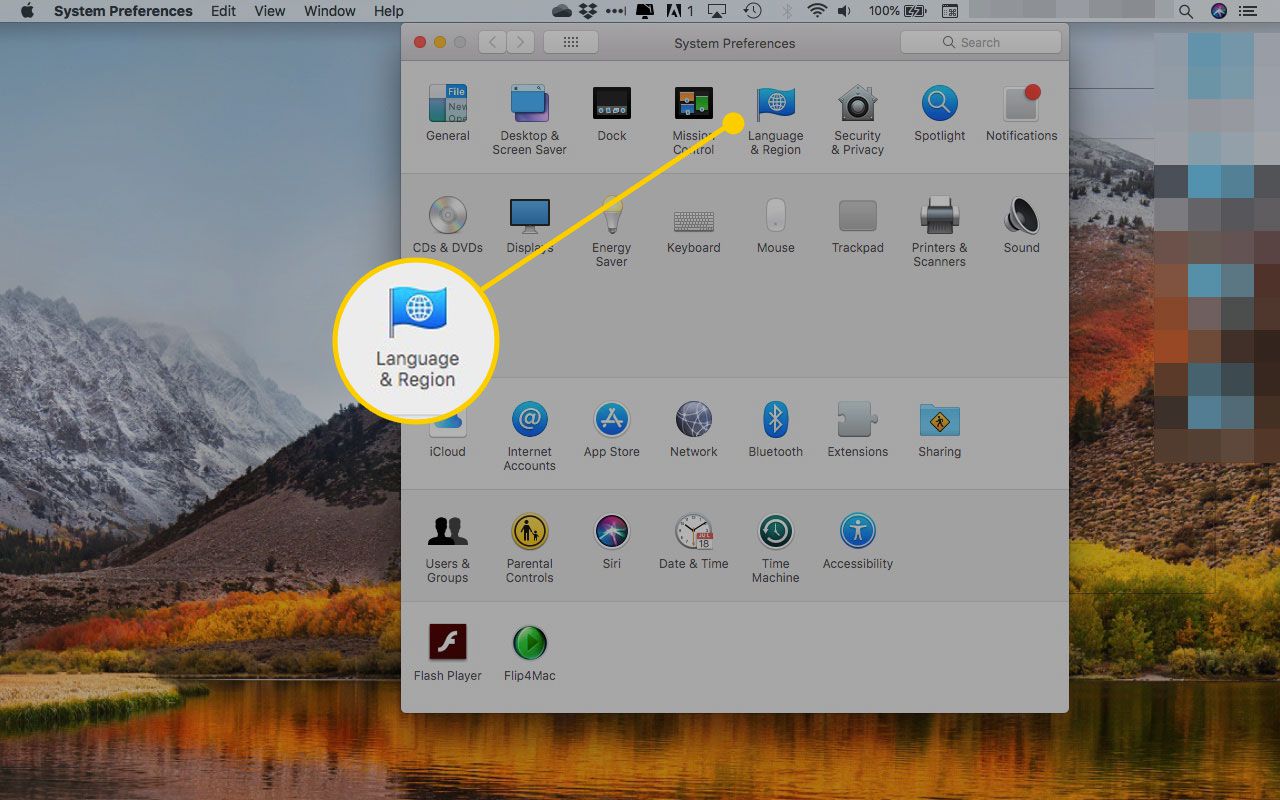
-
Klik op de plusteken onder de Voorkeurstalen sectie.
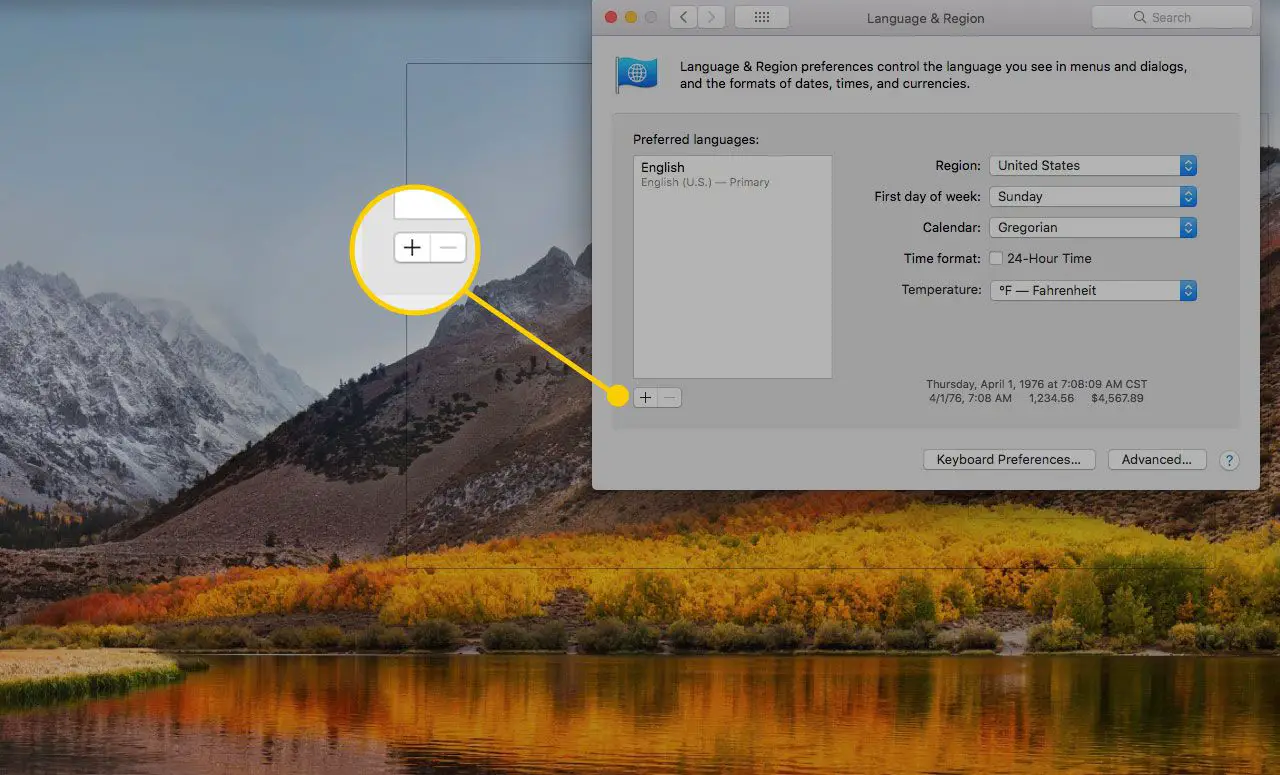
-
Markeer een taal en klik op Toevoegen. Let op taalvarianten; Australisch Engels is bijvoorbeeld niet hetzelfde als Amerikaans Engels.
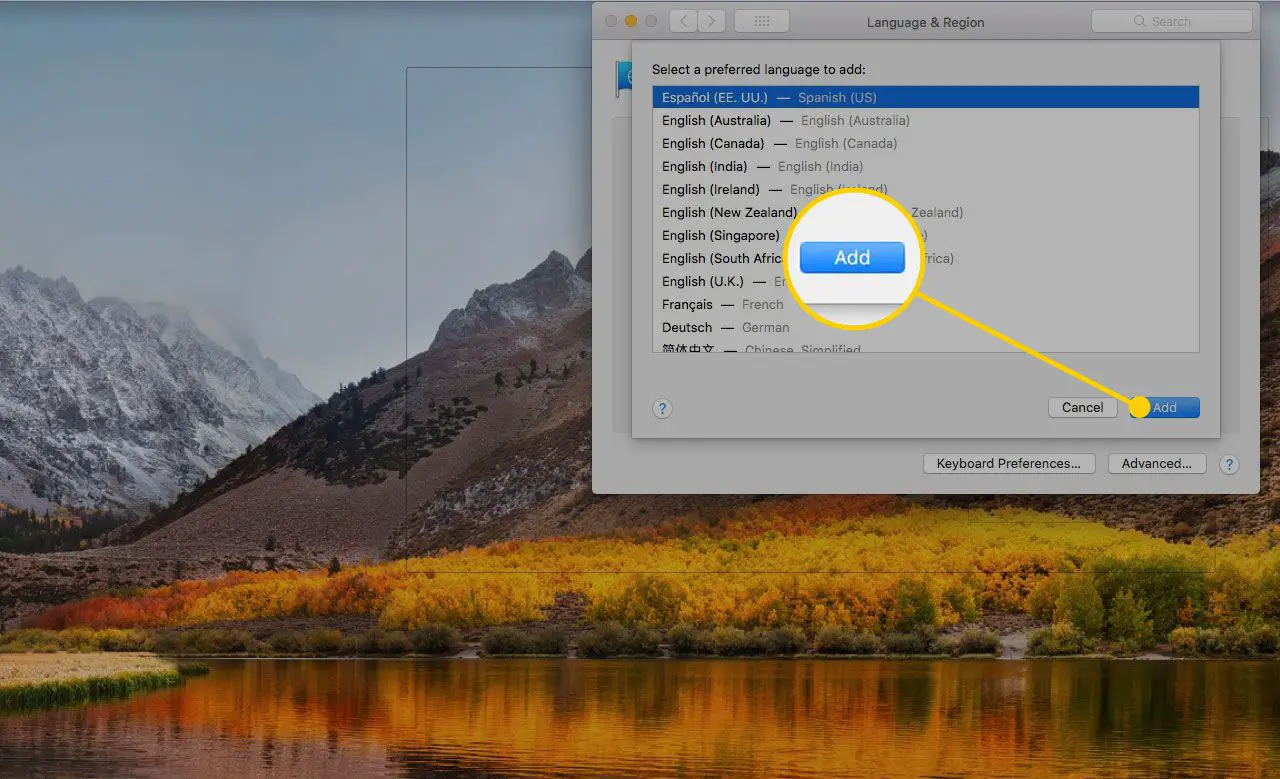
-
Een pop-up vraagt u om te verduidelijken welke van de talen in het gedeelte Voorkeurstalen de taal is die u als uw primaire taal wilt gebruiken. Als u de primaire taal wijzigt, moet u uw computer opnieuw opstarten voordat deze wordt herkend.
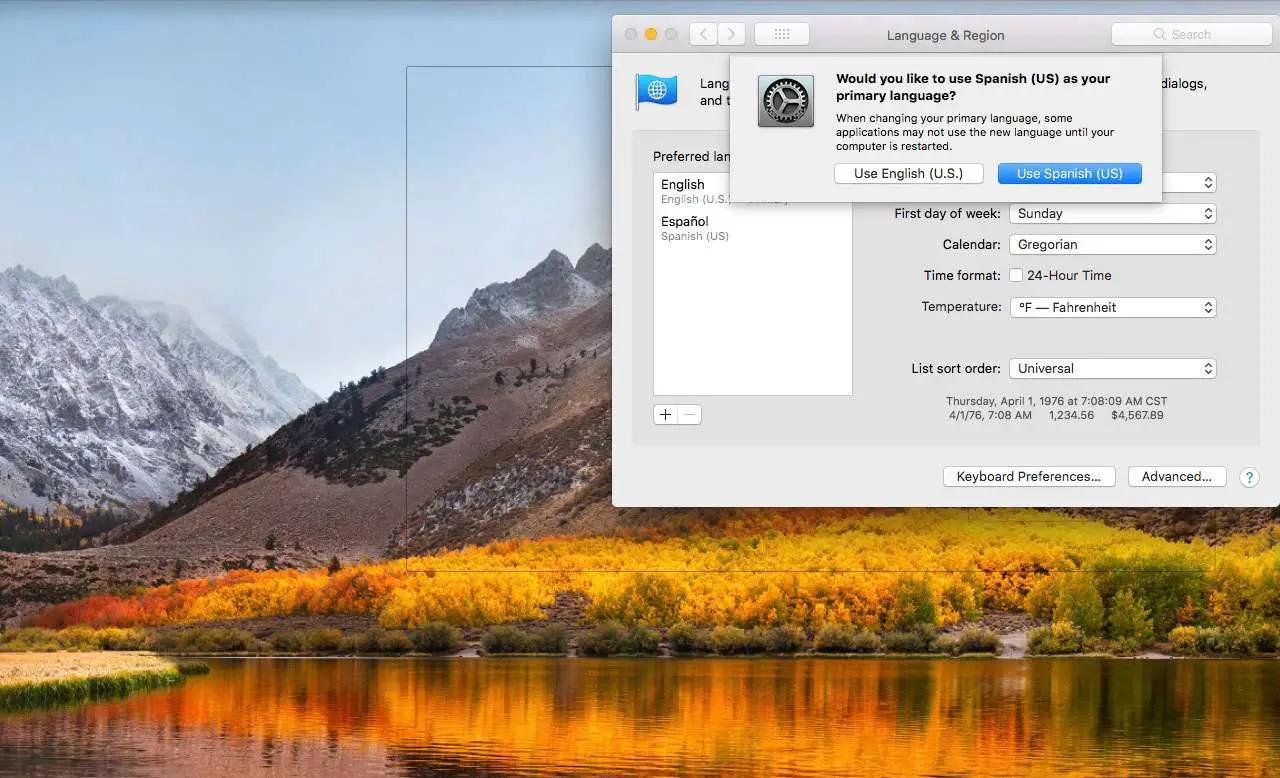
-
Systeemvoorkeuren kunnen vragen of u toetsenborden wilt toevoegen op basis van de taal die u zojuist hebt toegevoegd.
-
Selecteer eventuele extra talen die u wilt toevoegen aan het gedeelte Voorkeurstalen.
-
Om een taal te verwijderen, markeert u deze en klikt u op de minteken.
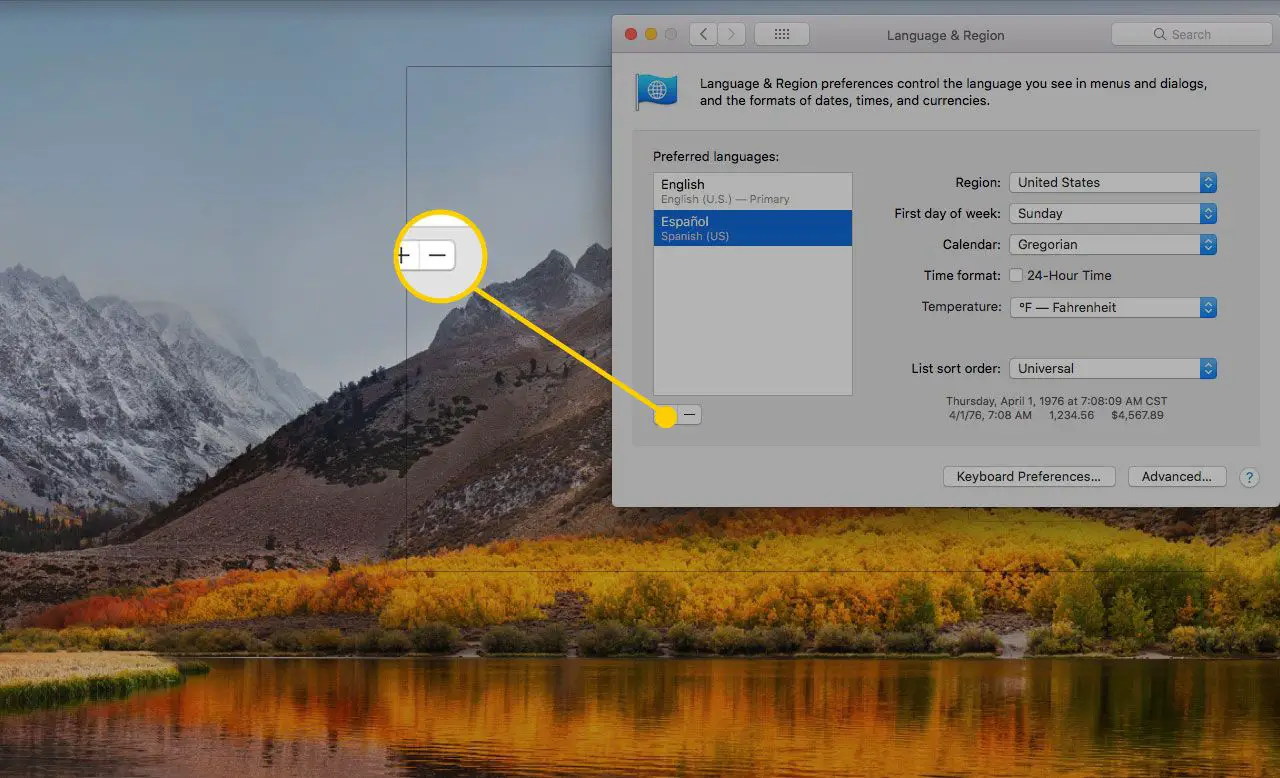
-
Sleep de talen naar het scherm Voorkeurstalen om hun volgorde te wijzigen. De eerste in de lijst is aangewezen als uw primaire taal. Mac OS X kan echter vaak de juiste taal voor uw e-mail kiezen uit de tekst die u typt.
-
Klik op de Toetsenbordvoorkeuren onderaan het voorkeurenscherm Taal en regio.
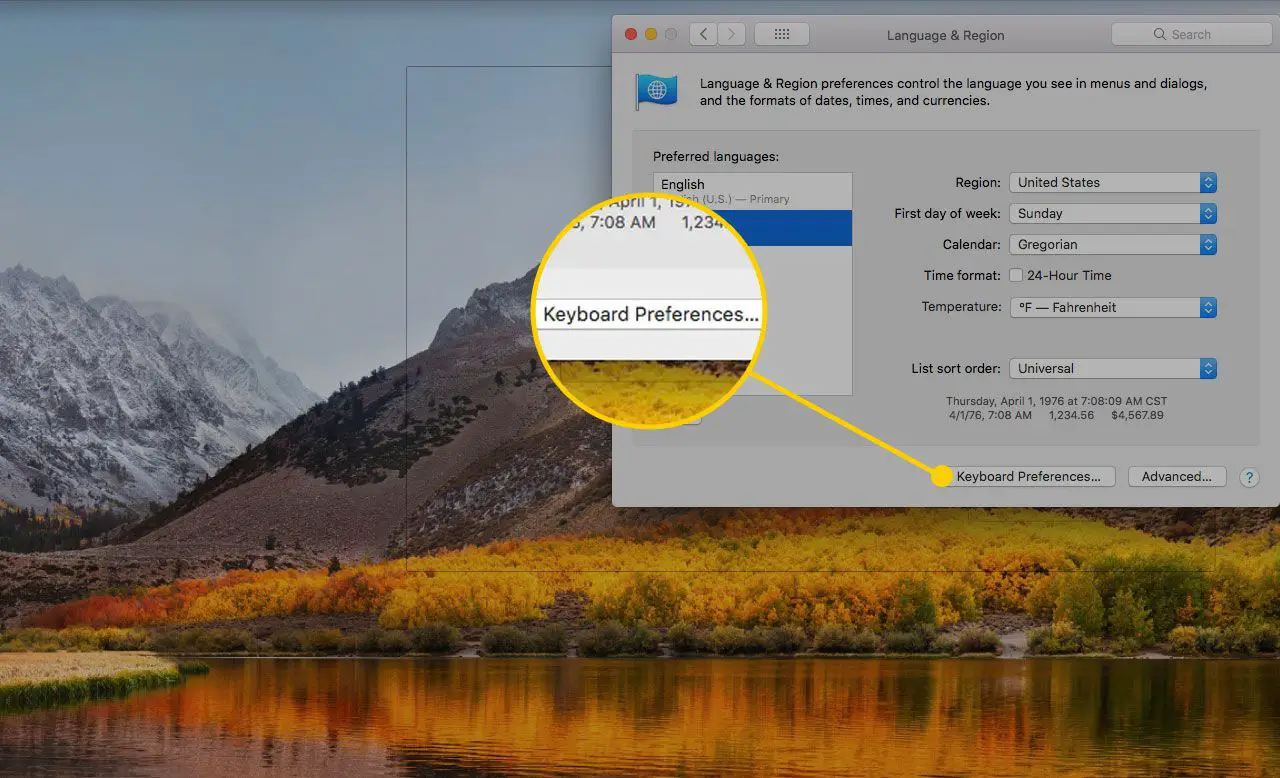
-
Selecteer de Tekst tabblad.
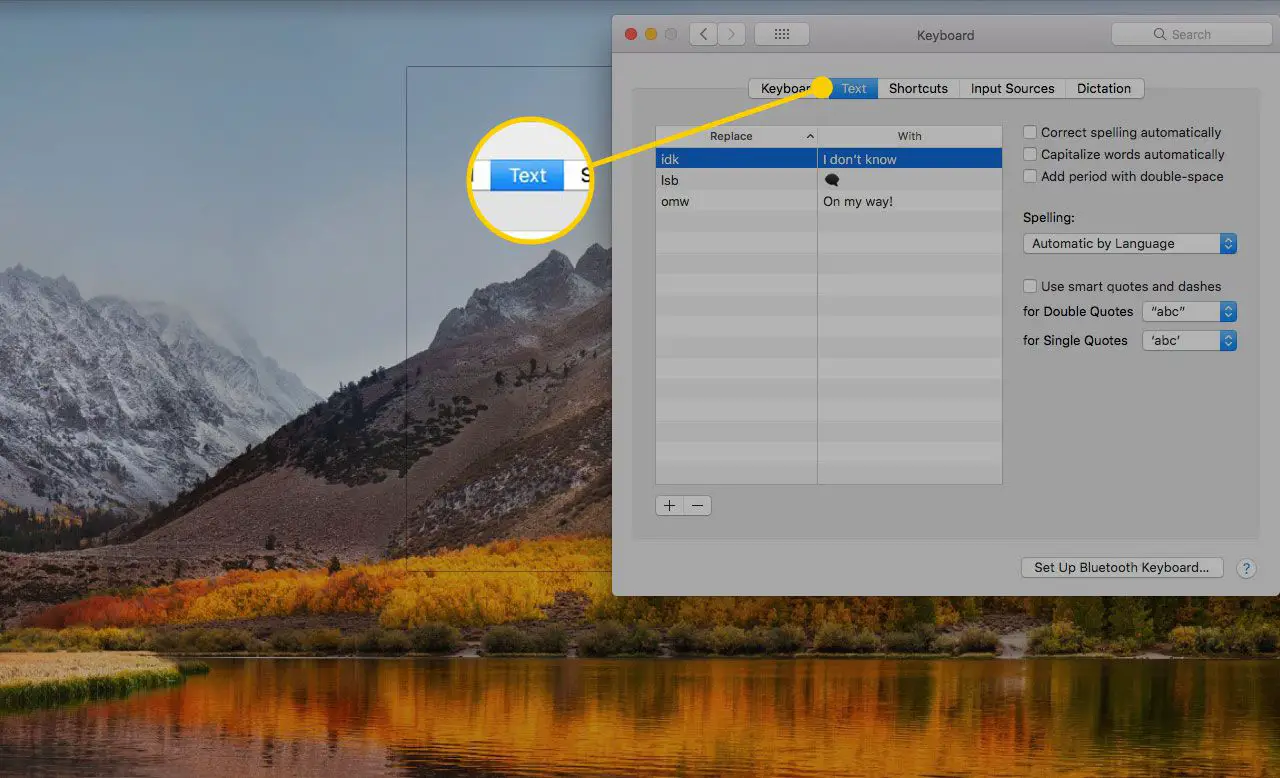
-
Zet een vinkje voor Spelling automatisch corrigeren.
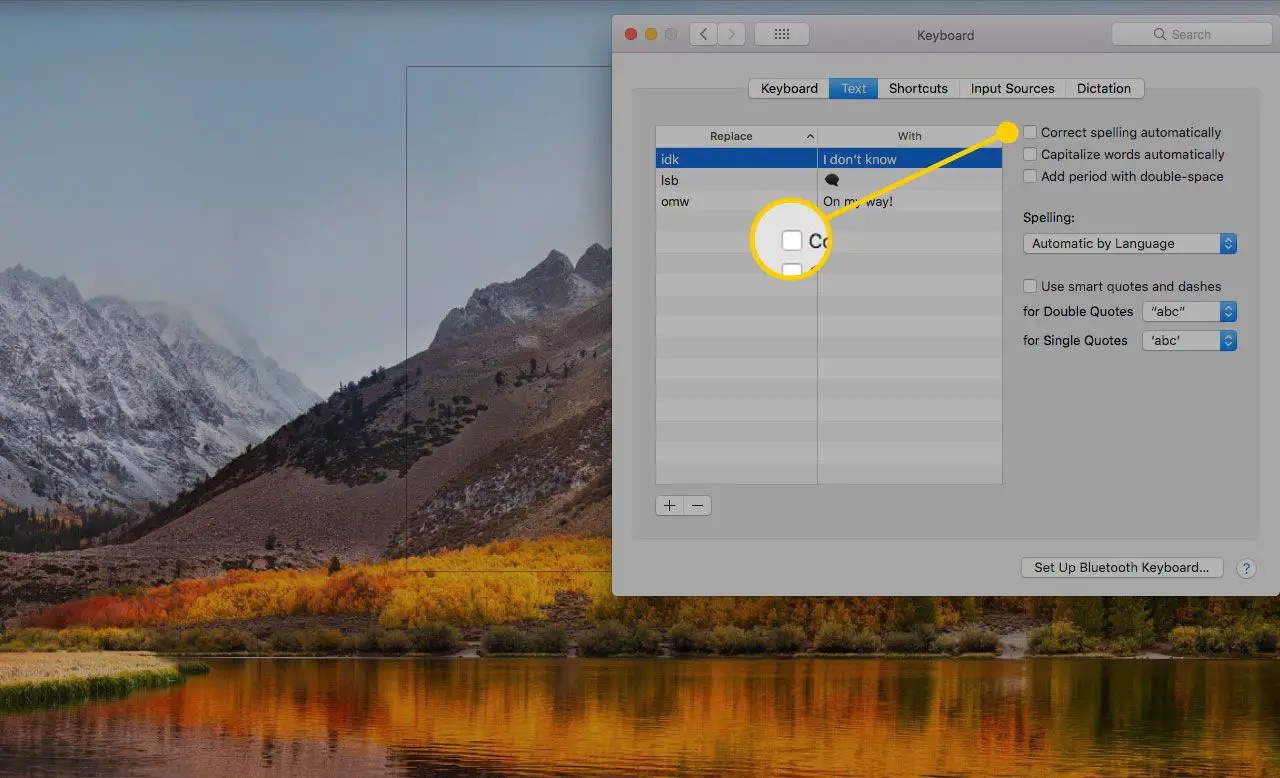
-
Selecteer Automatisch op taal van de Spelling vervolgkeuzemenu zodat de Mac de taal kan kiezen die moet worden gebruikt. Om de taal op te geven die de Mac moet gebruiken, selecteert u deze in het vervolgkeuzemenu.
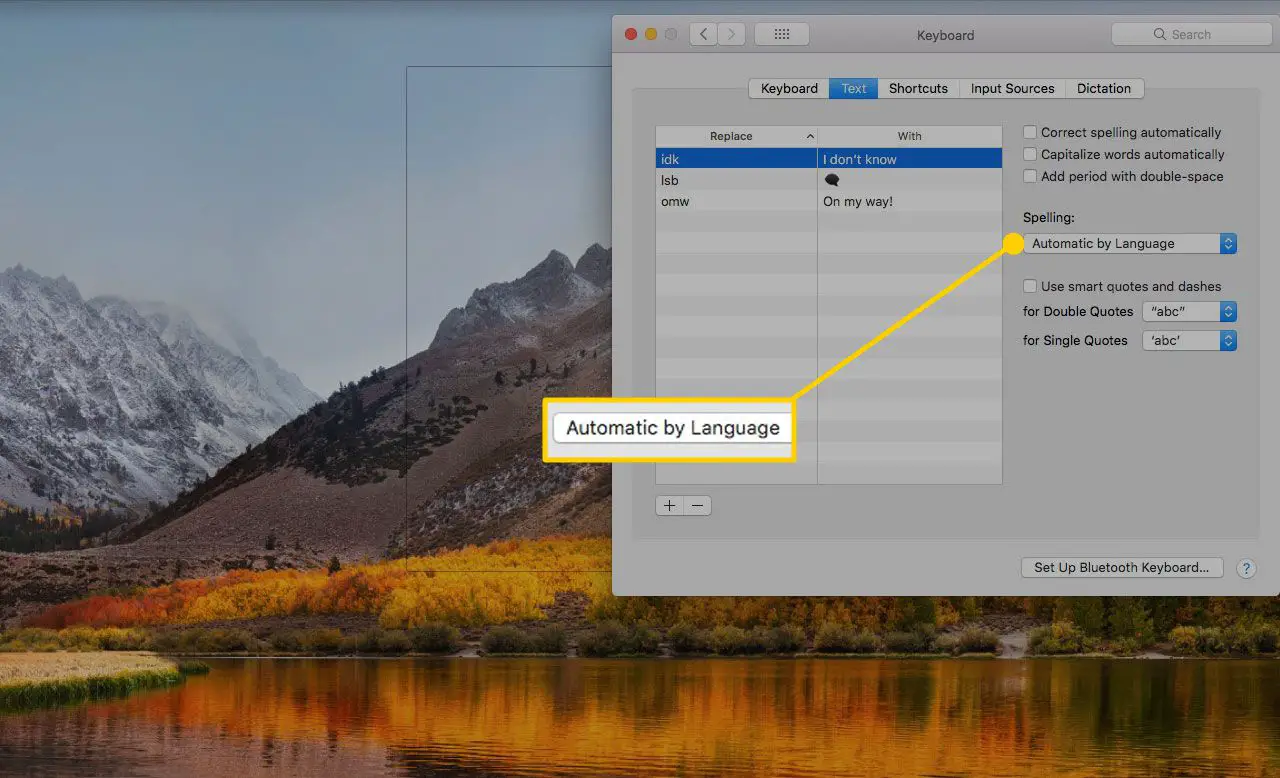
-
Sluit het venster Systeemvoorkeuren voor taal en regio om de wijzigingen op te slaan.
